
Naposledy aktualizováno dne

Pokud vám dochází místo na iCloudu, budete muset některé získat zpět odstraněním fotek. Zde se dozvíte, jak smazat fotografie na iCloudu.
Pokud jste uživatelem zařízení Apple nebo jste si zaregistrovali Apple ID, získáte zdarma 5 GB úložiště na iCloudu. Společnost má různé úrovně, které si můžete zakoupit, pokud potřebujete další úložiště.
Nejvíce místa na cloudovém disku však zabírají fotografie a videa. Pokud tedy chcete udržet svůj účet pod limitem 5 GB, můžete smazat fotografie z iCloudu.
Když pořídíte fotku, automaticky se synchronizuje s vaším úložištěm na iCloudu (pokud je synchronizace povolena). Smazáním fotek, které již nepotřebujete, můžete uvolnit místo pro další fotky a soubory na iCloudu. Pokud chcete vědět, jak odstranit fotografie z iCloudu, postupujte takto.
Jak odstranit fotografie z iCloud
Pokud chcete z iCloudu smazat jednu fotografii nebo několik z nich, můžete to udělat z telefonu prostřednictvím aplikace Fotky.
Poznámka: Tato možnost odstraní fotky z iCloudu a váš iPhone nebo iPad.
Smazání fotek z iCloudu na iPhonu nebo iPadu:
- Otevři Fotky aplikace z domovské obrazovky.
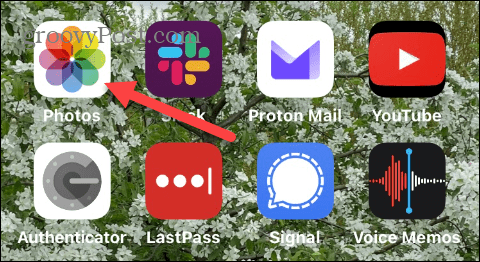
- Přejeďte prstem a vyberte fotografie, které chcete odstranit, a vyberte jeden ze dvou způsobů, jak odstranit jednu fotografii nebo více fotografií.
- Chcete-li odstranit a singl fotografie, klepněte a podržte obrázek a vyberte Vymazat možnost z nabídky.
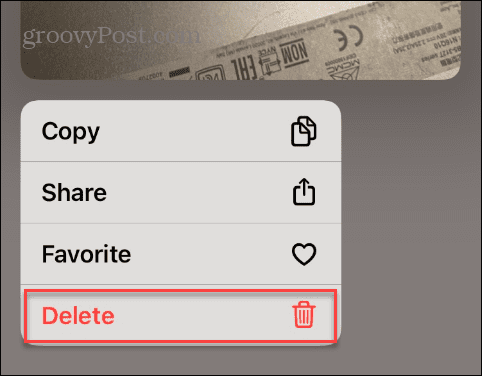
- Klepněte Smazat fotografii když se objeví ověřovací zpráva.
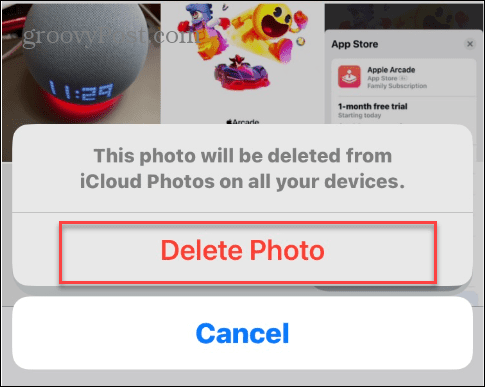
- Pokud chcete smazat několik fotografie najednou, klepněte na Vybrat v pravém horním rohu obrazovky.
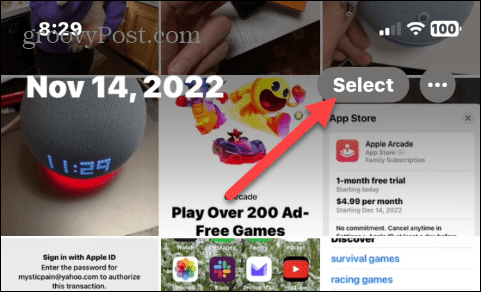
- Klepněte na každou z fotografií, kterou chcete odstranit, a klepněte na odpadkový koš ikona v pravém dolním rohu obrazovky.
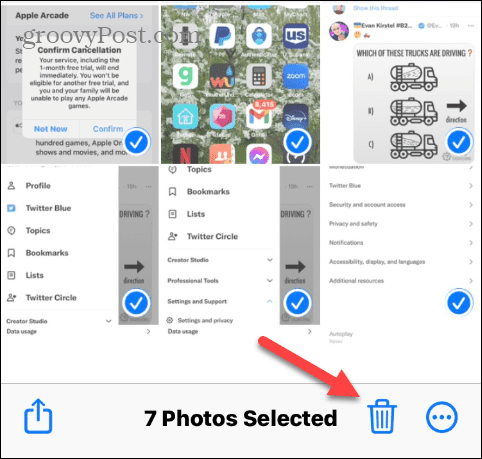
- Klepněte na Vymazat při zobrazení ověřovací zprávy.
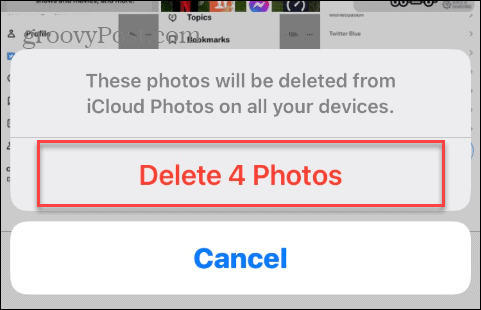
Jak odstranit fotografie z iCloud (ale ne z vašeho zařízení)
Nyní možná budete chtít smazat fotky z iCloudu, ale ne z iPhonu nebo iPadu. Tímto způsobem můžete uvolnit místo na iCloudu, ale uložit je do zařízení. Chcete-li to provést, musíte vypnout funkci synchronizace fotografií.
Chcete-li odstranit fotografie z iCloud, ale ne ze zařízení:
- Otevři Nastavení aplikace z domovské obrazovky vašeho iPhonu nebo iPadu.
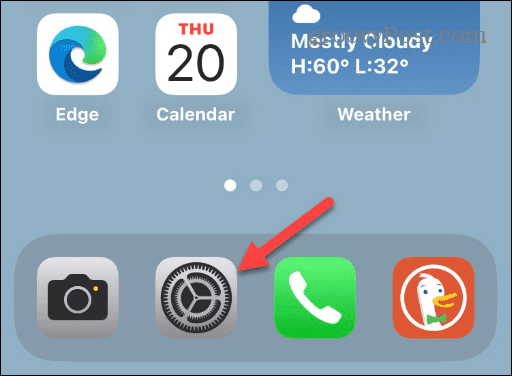
- Přejděte dolů a klepněte na Fotky možnost z nabídky.
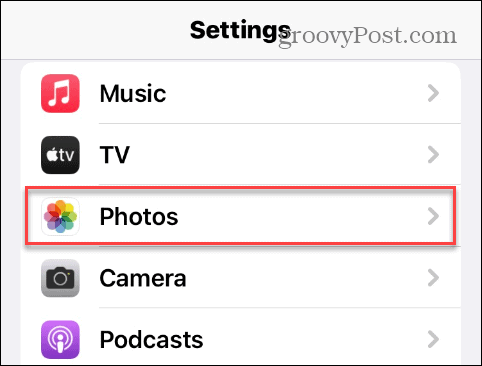
- Přepněte na Fotografie na iCloudu přepnout na Vypnuto pozice.
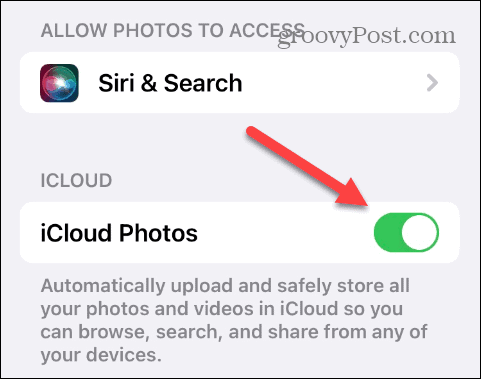
- Když se zobrazí vyskakovací zpráva, klepněte na Odebrat z iPhone Pokud chcete odstranit kopie fotografií s nízkým rozlišením z vašeho iPhone. Originály zůstanou na iCloudu.
- Vybrat Stáhněte si fotografie a videa možnost obnovit původní fotografie do vašeho zařízení.
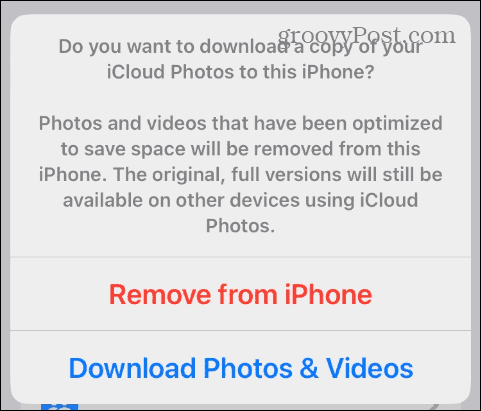
Ujistěte se, že tuto možnost opakujete pro ostatní zařízení iOS připojená ke stejnému Apple ID. Jakmile jsou Fotky na iCloudu zakázány, budou se fotky každého z vašich zařízení spravovat samostatně.
Jak odstranit fotografie přímo z iCloud
Dalším způsobem, jak odstranit fotografie z iCloudu, je přímo z iCloudu přes prohlížeč v počítači. Tento proces je přímočarý a může vám umožnit lepší správu vašich fotografií, protože je k dispozici více obrazovky.
Chcete-li k odstranění fotografií použít online verzi iCloud:
- Spusťte prohlížeč na počítači Mac nebo PC, přejděte na stránku webové stránky iClouda přihlaste se, pokud ještě nejste.
- Klikněte na Jídelní lístek v pravém horním rohu a vyberte Fotky volba.
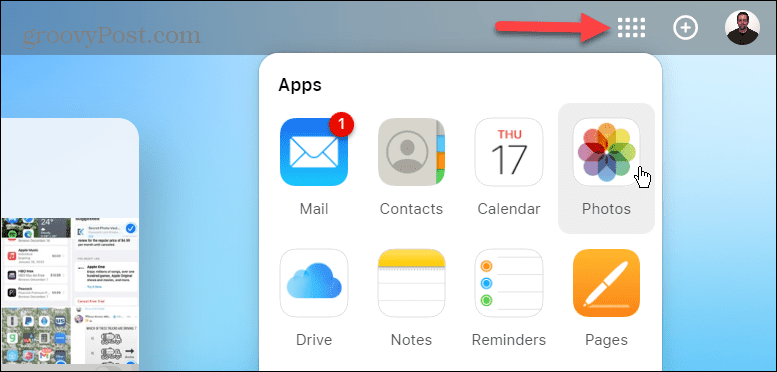
- Když se otevře stránka Fotografie, podržte tlačítko Ctrl klíč popř Příkaz na Macu a vyberte fotografie, které chcete odstranit. Jakmile vyberete fotografie, které chcete odstranit, klikněte na odpadkový koš ikonu v pravém horním rohu.
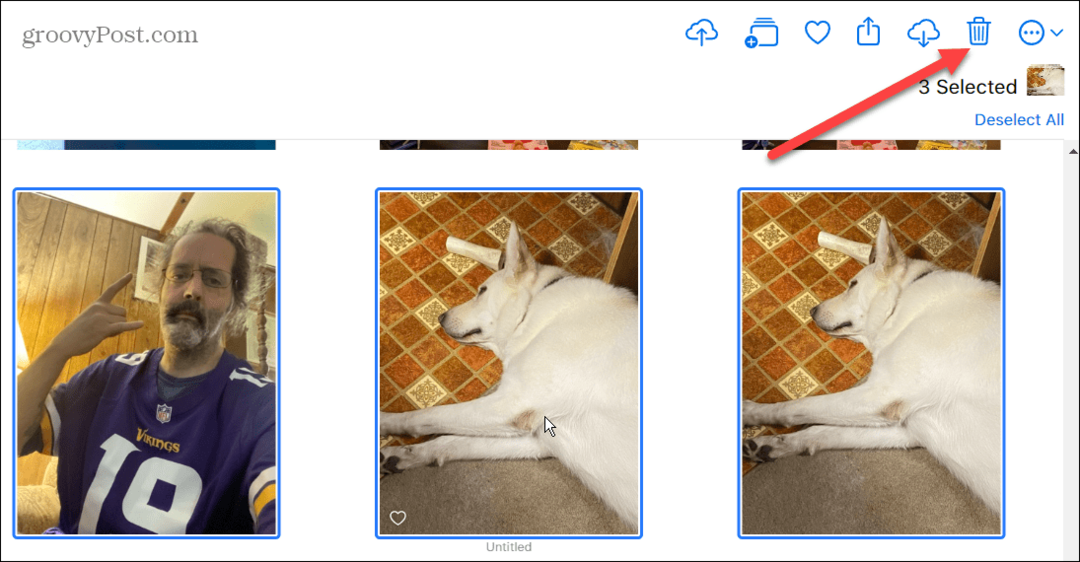
- Když se zobrazí ověřovací obrazovka, klikněte na Vymazat knoflík.
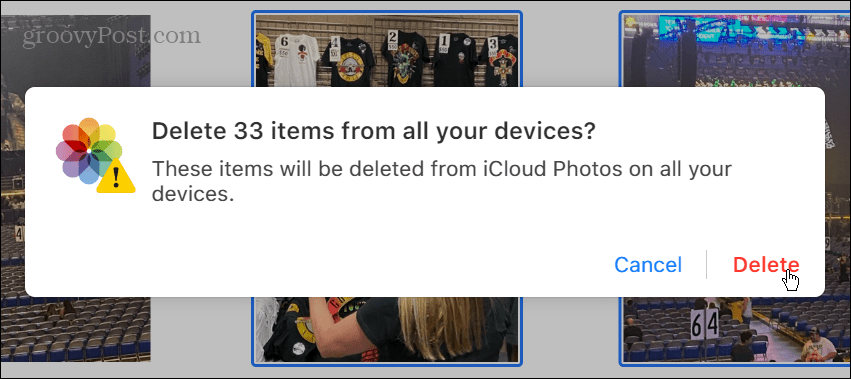
Všimněte si také, že můžete použít Ctrl nebo Command (na Macu) + A vyberte všechny fotografie a smažte je. Kromě toho můžete kliknout na prázdnou oblast na obrazovce iCloud, podržet Ctrl nebo Command na Macu a přetažením kurzoru vybrat skupinu fotografií najednou.
Je také důležité vědět, že Apple vám umožňuje vybrat pouze 1 000 fotografií současně.
Jak trvale smazat fotografie z iCloud
Když smažete fotky z iCloudu, umístí je do Nedávno smazáno sekce, kde zůstanou až 40 dní do automatického smazání. Jednou z kvalitních vlastností je to, že vám umožňuje zobrazit počet dní, které zbývají, než budou fotografie nebo videa trvale smazány.
Chcete-li trvale odstranit fotografie z iCloud:
- Přihlaste se do iCloud z vašeho webového prohlížeče.
- Klikněte na Nedávno smazáno možnost z podokna vlevo.
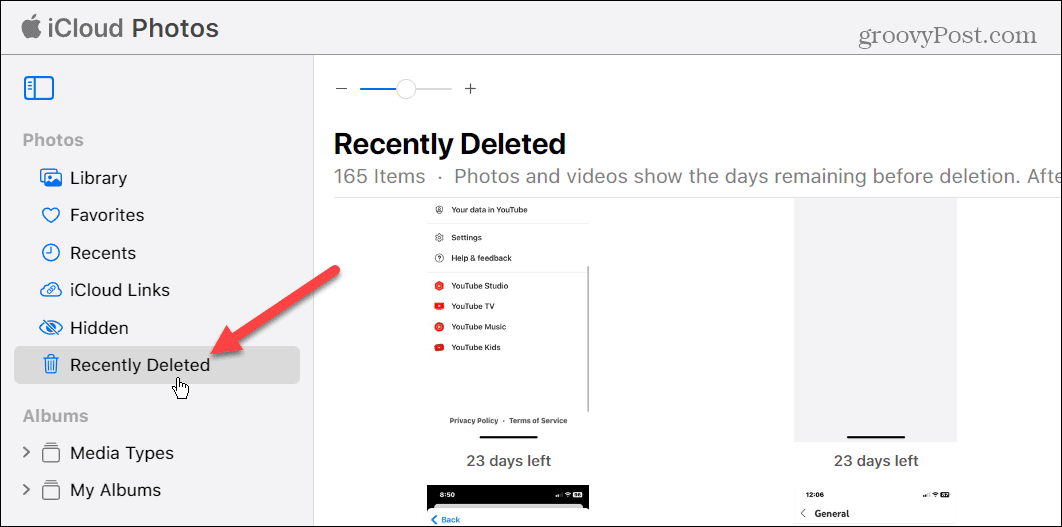
- Vyberte fotografie, které chcete odstranit, a klikněte na Vymazat tlačítko v pravém horním rohu obrazovky.
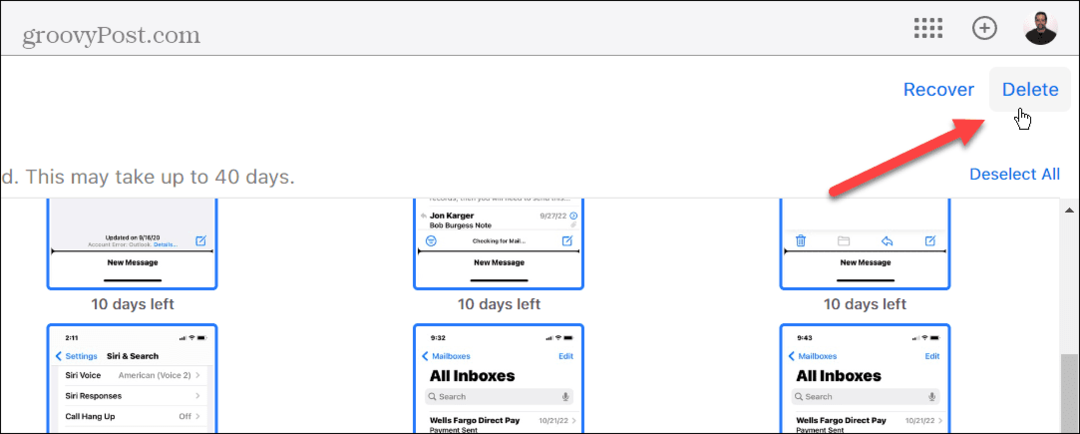
- Když se zobrazí ověřovací zpráva, klikněte na Vymazat knoflík. Upozorňujeme, že smazání fotek a videí z tohoto umístění nelze vrátit zpět.
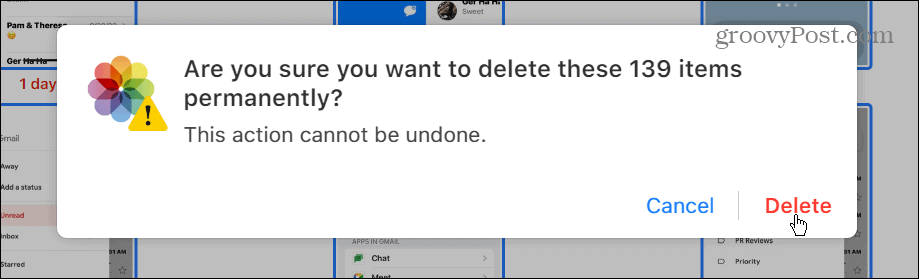
Získejte více z iCloud
Pokud vám dochází bezplatných 5 GB úložného prostoru na iCloudu a nechcete platit více, smazání fotek a videí je skvělý způsob, jak získat místo zpět. Pokud vám dochází místo na iCloudu, je nezbytné vymazat fotografie a videa, která nepotřebujete, protože soubory jsou obvykle velké a zabírají nejvíce místa.
Kromě čištění vašeho úložiště iCloud nabízí tato služba další funkce, které byste si mohli chtít vyzkoušet. Například můžete propojte iCloud s aplikací Windows 11 Photos nebo použijte Funkce Skrýt můj e-mail.
Pokud platíte za iCloud Plus, můžete také získat přístup k Funkce soukromého relé iCloud, Safari VPN. Pokud nevíte, zda potřebujete prémiovou verzi nebo ne, podívejte se na rozdíl mezi iCloud a iCloud Plus.
I když je skvělé synchronizovat vaše zařízení, jsou chvíle, kdy budete chtít odhlaste se z iCloud na všech zařízeních. iCloud je skvělý, ale ne vždy funguje podle očekávání. Pokud s tím máte problémy, naučte se oprava problémů s iCloud na vašich zařízeních.
Jak najít kód Product Key Windows 11
Pokud potřebujete přenést svůj produktový klíč Windows 11 nebo jej jen potřebujete k provedení čisté instalace operačního systému,...
Jak vymazat mezipaměť Google Chrome, soubory cookie a historii prohlížení
Chrome odvádí skvělou práci při ukládání vaší historie procházení, mezipaměti a souborů cookie za účelem optimalizace výkonu vašeho prohlížeče online. Její postup...
